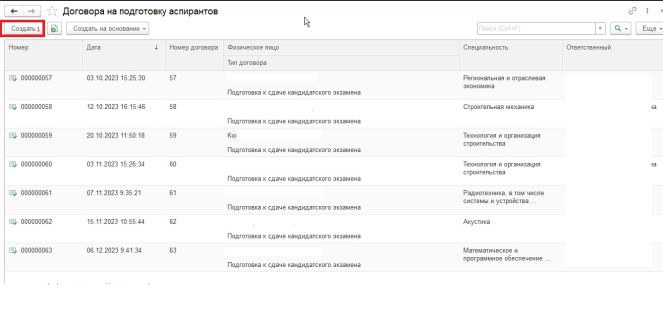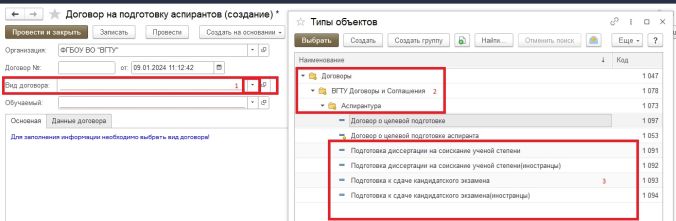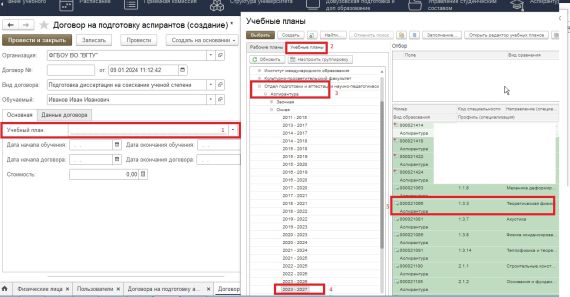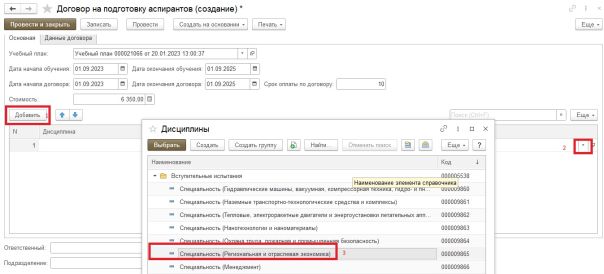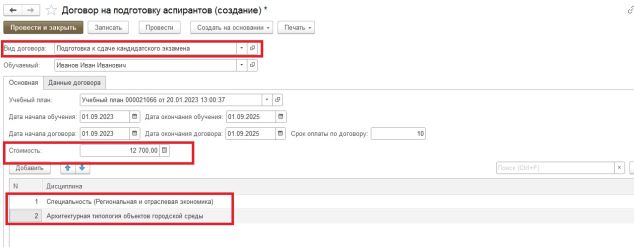Уважаемые пользователи, просим вас не печатать статьи и инструкции по использованию сервисов ВГТУ. Материалы постоянно изменяются и дополняются, поэтому бумажные версии очень быстро потеряют свою актуальность.
Договор на подготовку аспирантов: различия между версиями
Mkorzhova (обсуждение | вклад) |
Mkorzhova (обсуждение | вклад) |
||
| (не показаны 4 промежуточные версии этого же участника) | |||
| Строка 9: | Строка 9: | ||
[[Файл:5аспиранты.jpg|без|мини|640x640пкс|Рисунок 5]] | [[Файл:5аспиранты.jpg|без|мини|640x640пкс|Рисунок 5]] | ||
Аналогично выбираем Учебный/Рабочий план (рисунок 6). | Аналогично выбираем Учебный/Рабочий план (рисунок 6). | ||
| − | [[Файл:6аспиранты.jpg|без|мини|570x570пкс|Рисунок 6]] | + | [[Файл:6аспиранты.jpg|без|мини|570x570пкс|Рисунок 6]]После выбранного вида договора и учебного плана заполняется стоимость. Дале заполняем даты начала обучения, окончания обучения, начала договора, окончания договора и срок оплаты по договору (рисунок 7). |
| + | [[Файл:7аспиранты.jpg|без|мини|742x742пкс|Рисунок 7]] | ||
| + | При выборе видов договора - Подготовка к сдаче кандидатского экзамена, Подготовка к сдаче кандидатского экзамена(иностранцы), необходимо ещё заполнить дисциплину или список дисциплин (рисунок 8). Нажимаем на кнопку "Добавить", три точки и выбираем дисциплину. | ||
| + | [[Файл:12аспирантура.jpg|без|мини|604x604пкс|Рисунок 8]]В зависимости от количества добавленных дисциплин изменяется стоимость (рисунок 9).[[Файл:13аспирантура.jpg|без|мини|634x634пкс|Рисунок 9]]Далее переходим на вкладку - Данные договора. Если заказчиком является не студент, то меняем на Юр.лицо или представителя (рисунок 10-12). | ||
| + | [[Файл:8аспирантура.jpg|без|мини|538x538пкс|Рисунок 10]] | ||
| + | При выборе Юр. лица необходимо заполнить следующие поля (рисунок 11). | ||
| + | [[Файл:9аспирантура.jpg|без|мини|723x723пкс|Рисунок 11]] | ||
| + | При выборе Представителя заполняем следующие поле (рисунок 12). | ||
| + | [[Файл:10аспирантура.jpg|без|мини|757x757пкс|Рисунок 12]] | ||
| + | Если все данные договора заполнены нажимаем "Провести", если же ещё возможно редактирование, то "Записать". После проведения договора возможно вывести на печать Договор и квитанцию (рисунок 13). | ||
| + | [[Файл:11аспирантура.jpg|без|мини|760x760пкс|Рисунок 13]] | ||
| + | Печатная форма договора представлена на следующем рисунке. Далее сохраняем договор в формате файла, печатаем (рисунок 14). | ||
| + | [[Файл:14аспирантура.jpg|без|мини|675x675пкс|Рисунок 14]]В дальнейшем из договора будут создаваться следующие документы "Создать на основании": [[Регистрация изменений договора на подготовку аспирантов]]. | ||
| + | [[Файл:15аспирантура.jpg|без|мини|635x635пкс|Рисунок 15]] | ||
Текущая версия на 11:35, 10 января 2024
Список документов можно открыть, выбрав в панели разделов пункт «Аспирантура», а затем выбрав в панели навигаций пункт «Договора на подготовку аспирантов» (рисунок 1).
Для создания нового документа необходимо в списке документов на панели инструментов выбрать кнопку «Создать» (рисунок 2).
Далее заполним поле - Организация, нажатием на три точки и "Выбрать" (рисунок 3).
Далее так же нажимаем на три точки возле полей Вид договора и выбираем (рисунок 4).
Нажимаем на три точки и выбираем обучаемого (рисунок 5).
Аналогично выбираем Учебный/Рабочий план (рисунок 6).
После выбранного вида договора и учебного плана заполняется стоимость. Дале заполняем даты начала обучения, окончания обучения, начала договора, окончания договора и срок оплаты по договору (рисунок 7).
При выборе видов договора - Подготовка к сдаче кандидатского экзамена, Подготовка к сдаче кандидатского экзамена(иностранцы), необходимо ещё заполнить дисциплину или список дисциплин (рисунок 8). Нажимаем на кнопку "Добавить", три точки и выбираем дисциплину.
В зависимости от количества добавленных дисциплин изменяется стоимость (рисунок 9).
Далее переходим на вкладку - Данные договора. Если заказчиком является не студент, то меняем на Юр.лицо или представителя (рисунок 10-12).
При выборе Юр. лица необходимо заполнить следующие поля (рисунок 11).
При выборе Представителя заполняем следующие поле (рисунок 12).
Если все данные договора заполнены нажимаем "Провести", если же ещё возможно редактирование, то "Записать". После проведения договора возможно вывести на печать Договор и квитанцию (рисунок 13).
Печатная форма договора представлена на следующем рисунке. Далее сохраняем договор в формате файла, печатаем (рисунок 14).
В дальнейшем из договора будут создаваться следующие документы "Создать на основании": Регистрация изменений договора на подготовку аспирантов.